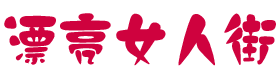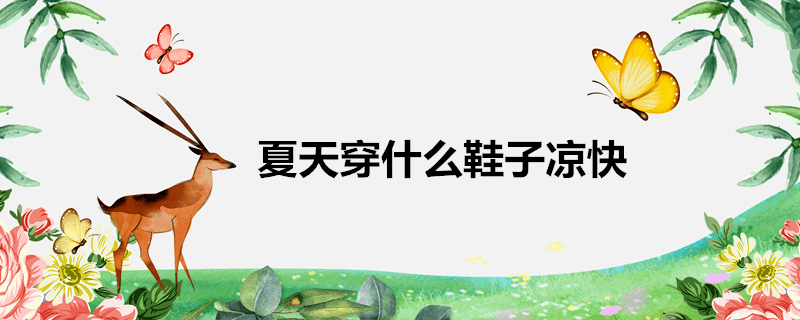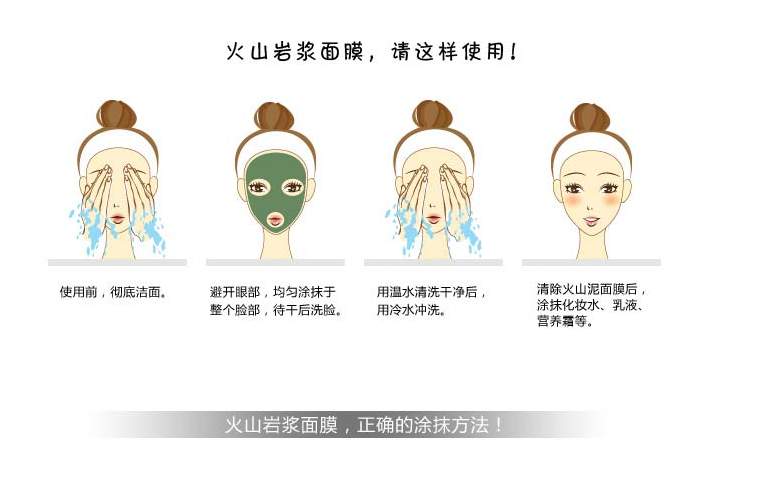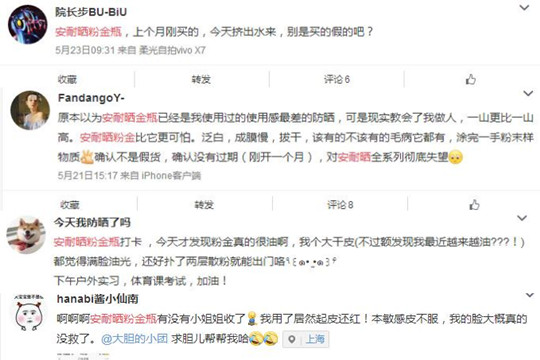|
1、有线无线通用: (1)在win10系统桌面,按下【WIN】 【R】快捷键,打开【运行】窗口,输入main.cpl然后回车确定; (2)这样就打开了鼠标属性对话框,点击【鼠标键】,可以通过滑动【双击速度】中的游标来调整鼠标双击速度; (3)然后点击【指针选项】,可以设置鼠标指针移动速度快慢,以及鼠标可见性; (4)点击【滑轮】显示卡,可以调节滑轮的滚动速度。 2、针对无线鼠标: (1)在win10系统的任务栏托盘找到【蓝牙】图标,单击右键选择【打开设置】。 (2)在打开的设置选项框中 ,确保勾选了“允许蓝牙设备查找这台电脑”,点击【确定】保存。 (3)在开始菜单按钮上单击鼠标右键,在弹出的菜单中点击【设备管理器】。 (4)在【设备管理器】中双击蓝牙图标展开子目录。双击打开每一个子项,如果新出现的对话框中有【电源管理】的选项卡,就反选“允许计算机关闭此设备以节约电源”的选项,再点击【确定】。 (5)接着在【设备管理器】中展开【网络适配器】将下面的网卡打开属性,同样将“允许计算机关闭此设备以节约电源”的选项的勾去掉,【确定】保存。 (6)接着分别对【鼠标和其他指针设备】和【通用串行总线控制器】下面的做出相同的操作。 (7)确保鼠标电池电量充足,电量不充足也会出现卡顿的现象! 3、针对有线鼠标: (1)按下【win】 【i】 组合键打开windows【设置】点击【系统】。 (2)在左侧点击【电源和睡眠】,拉到下面的【其他电源设置】。 (3)找到【隐藏附加计划】点开,然后选择【高性能】计划即可! 4、以上介绍的内容就是关于Win10鼠标拖动窗口有延迟的解决方法。 |
相关专题:
生活经验
相关资讯
- 鼠标一点左键就往下滑怎么解决 鼠标下滑解决方法
- 1、和鼠标的设置有关系.可能是你鼠标的灵敏度比较高,你得降低一下其灵敏度(降低双击的反应速度),具体方法是:开始-->设置-->控制面板-->鼠标-->鼠标键选项卡-->双击速度--调节其滑动块,直到合适的位置。 2、鼠标使用…
- 电脑一直弹窗怎么解决 电脑一直弹窗解决方法
- 1、点击【计算机】,点击鼠标右键,选择【管理】点击进入。 2、进入计算机管理后,点击【系统工具】前的小三角形。 3、点击【任务计划程序】前的小三角形进入。 4、点击【任务计划程序库】跳转进入。 5、在右边任务…
- 打印机显示未与家庭组共享怎么解决 打印机显示未与家庭组共享怎么办
- 1、首先,鼠标左键双击打开桌面上的【控制面板】; 2、然后在弹出页面中,点击右上方的【类别】,将其改为【大图标】; 3、在弹出的页面中,找到【设备和打印机】,并点击; 4、在弹出的【设备和打印机】界面中,右…
- win10电脑每次开机都要按f2怎么解决 win10总要按F2的修复方法
- 1、电脑没有安装软驱或者软驱故障,而在Bios里却设置有软驱,这种情况会导致F2提示; 2、大部分情况下只需要恢复Bios的默认设置即可恢复正常; 3、某些比较旧的主板默认设置也会开启软驱,这时进入Bios后请选择第一…
- win10鼠标失灵解决方法 win10鼠标失灵如何解决
- 1、当发现鼠标失灵不听指挥时,比如按左键却弹出右键的内容,电脑页面控制不了时,首先试试笔记本的触摸屏,如果仍然能用,说明是鼠标的问题,电脑桌面上打开“此电脑”。 2、点击“打开设置”。 3、选择“设备”。 …